Überlagerung von bildern [formularüberlagerung, Abschnitt 5 andere praktische funktionen – TA Triumph-Adler DC 2075 Benutzerhandbuch
Seite 56
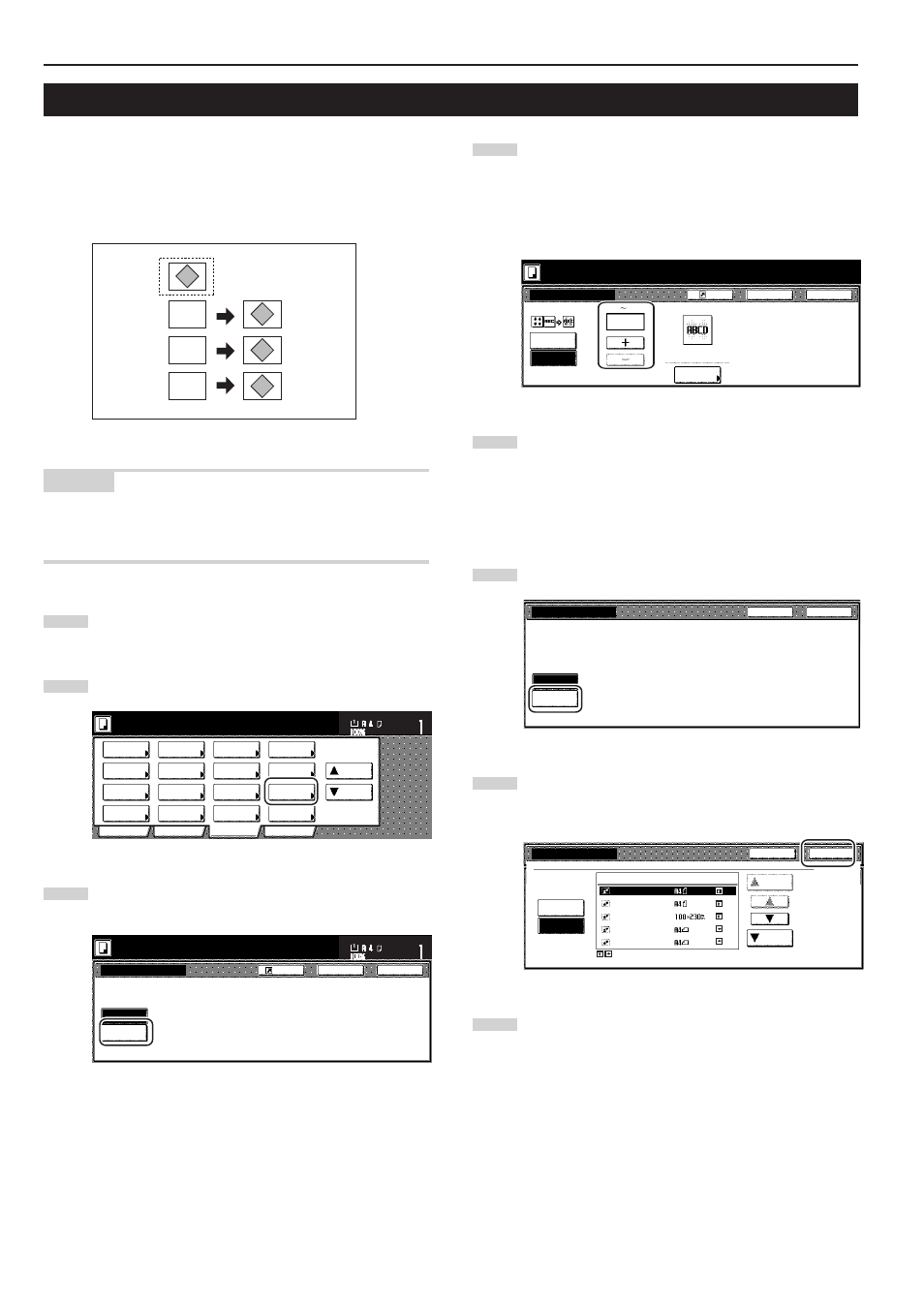
Abschnitt 5 ANDERE PRAKTISCHE FUNKTIONEN
5-16
9. Überlagerung von Bildern [Formularüberlagerung]
Dieser Modus kann verwendet werden, um das erste Original (das
„Formular”) in den Speicher einzuscannen, wo sein Bild den Kopien
von nachfolgenden Originalen überlagert werden kann. Sie können
die Bilder, die Sie als Originalformulare verwenden möchten, auch im
Voraus registrieren und speichern.
HINWEIS
Siehe „(2) Registrierung der Formularüberlagerung” auf Seite 6-1 zum
Verfahren für die Registrierung von Bildern für die
Formularüberlagerung.
1
Tippen Sie den Tab „Funktion” an. Der Inhalt des Tabs
„Funktion” wird angezeigt.
2
Tippen Sie die Bedienungsfläche „Formular Overlay” an.
Der Bildschirm „Formular Overlay” wird angezeigt.
Papier
auswahl
2-seitig/
trennen
Merge
Kopie
Verklein./
Vergröß.
Rand/Bild
verschieb.
Seiten
Nummerier.
Funktion
Basis
Benutzerwahl
Programm
Deckblatt
modus
Broschüre
Lösch
modus
Belicht.
Modus
Original-
qualität
Sortieren/
Finishen
Kopierbereit.
Automat.
wählen
Große Anz.
v.Origi.
Formular
Overlay
Auf
Unten
Satz
Papierformat
Orig.Form.
wählen
3
Tippen Sie die Bedienungsfläche „An” an.
Der Bildschirm zur Einstellung der Schattierungsstufe für das
Formularbild wird angezeigt.
An
Formular Overlay
1 - g e s c a n n t e s O r i g i n a l k a n n a l s Fo r mu l a r
n a c h d e m 2 - O r i g i n a l i m a g e ko p i e r t we r d e n .
Aus
Zurück
Schließen
Kopierbereit.
Registr.
Satz
Papierformat
4
Tippen Sie die Bedienungsfläche „+” oder die
Bedienungsfläche „-” an, um zu Schattierungsstufe zu
wählen, die Sie für das Originalformular verwenden möchten
Die gewünschte Schattierungsstufe kann in 10-%-Schritten
zwischen 10 % und 100 % eingestellt werden.
* Rechts vom Eingabefeld wird ein Muster des Effekts
angezeigt, den die gewählte Schattierungsstufe erzeugt.
Formular anlegen.
Starttaste drücken.
Formular Overlay
Aus
50 %
An
Registr.
Zurück
Schließen
Form.einmal scan.
Formular
auswählen
Belicht.
(10 100)
5
Falls Sie ein vorher registriertes Bild als das Formular
verwenden möchten, tippen Sie die Bedienungsfläche
„Formular auswählen” an und gehen Sie zum nächsten
Schritt weiter.
Falls Sie ein neues Bild einscannen möchten, gehen Sie
direkt zu Schritt 9 weiter.
6
Tippen Sie die Bedienungsfläche „Laden Form” an.
Eine Liste der registrierten Formulare wird angezeigt.
Back
Close
Form selection
Set form.
Press Start key.
Form.einm-
al scan.
Laden
Form
Set
Paper size
Erstes Bild auf eingescannte Bilder oder
registrierte Formulare überlagern.
Zurück
Schließen
Formular auswählen
y
7
Wählen Sie das zu verwendende Bild aus dieser Liste und
tippen Sie dann die Bedienungsfläche „Schließen” an. Der
Berührungsbildschirm schaltet auf die Anzeige in Schritt 4
zurück.
Zurück
Schließen
Formular auswählen
Format
1200dpi
Form.einm-
al scan.
Laden
Form
Unten
Auf
FORM006
FORM005
FORM004
FORM003
FORM002
Pfeil für Richtg. des reg. Formulars.
Original- und Formularrichtung einstell.
8
Legen Sie die zu kopierenden Originale auf und gehen Sie
direkt zu Schritt 10 weiter.
A
B
C
B
C
A